Facebook에서 차단한 사람을 확인하는 방법
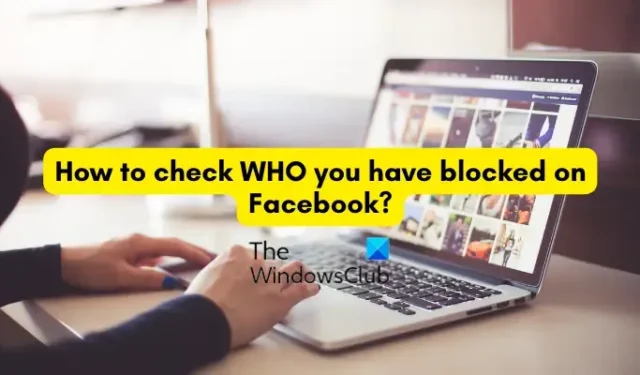
이 게시물에서는 Facebook에서 차단한 사용자 목록을 보는 단계를 보여줍니다 . 차단은 Facebook에서 매우 유용한 기능입니다. Facebook에서 사용자를 차단하여 해당 사용자가 귀하의 게시물을 보거나 게시물에 귀하의 프로필을 태그하지 못하도록 할 수 있습니다. 이제 이전에 Facebook에서 사용자를 차단한 적이 있고 차단된 사용자를 모두 확인하고 싶다면 이 게시물이 흥미로울 것입니다.
사람들이 Facebook에서 자신을 차단한 사람을 볼 수 있나요?
불행하게도. Facebook은 누군가가 사용자를 차단할 때 사용자에게 알리지 않습니다. 그러나 누군가가 Facebook에서 나를 차단했는지 확인하는 데 사용할 수 있는 다양한 트릭이 있습니다. 예를 들어 Facebook 검색에서 프로필 이름을 볼 수 있는지 여부를 확인할 수 있습니다.
Facebook에서 차단한 사람을 확인하는 방법
Facebook은 지금까지 차단한 사용자를 확인하고 더 많은 사용자를 차단하는 데 사용할 수 있는 전용 차단 옵션을 제공합니다. 이 옵션은 앱의 설정에서 액세스할 수 있습니다. Windows PC의 Facebook에서 차단한 사용자를 확인하려면 다음과 같은 간단한 단계를 따르십시오.
- 브라우저에서 Facebook을 열고 계정에 로그인합니다.
- 프로필 사진을 클릭하세요.
- 설정 및 개인 정보 > 설정을 선택합니다.
- 차단 탭으로 이동합니다.
- 사용자 차단 옆에 있는 편집 버튼을 누릅니다.
- 차단 목록 보기 옵션을 선택합니다.
먼저 웹 브라우저를 실행하고 Facebook의 로그인 페이지를 엽니다. 이제 올바른 사용자 이름과 비밀번호로 계정에 로그인하십시오.
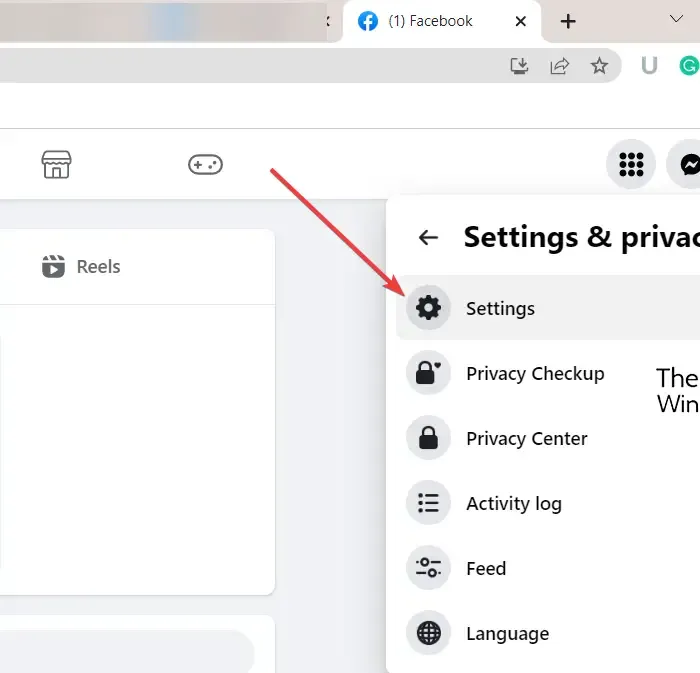
그런 다음 오른쪽 상단 모서리에 있는 프로필 사진(계정) 아이콘을 클릭합니다. 나타나는 메뉴 옵션에서 설정 및 개인 정보 > 설정 옵션을 누릅니다 .
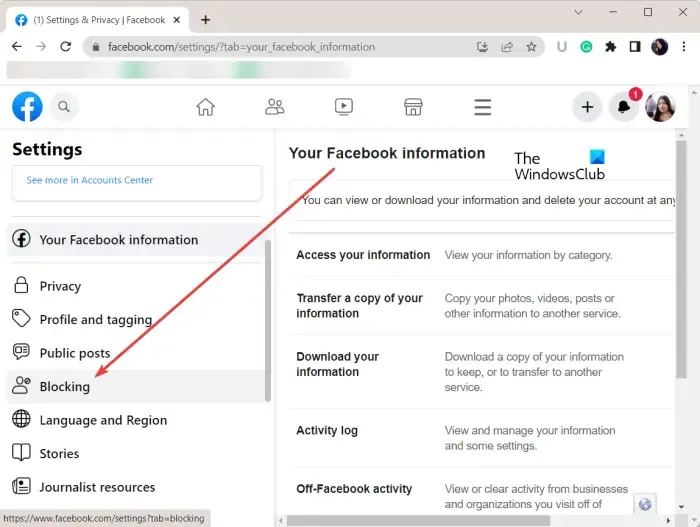
설정 페이지에서 왼쪽 패널에 있는 차단 탭으로 이동합니다. 그런 다음 사용자 차단 옵션 옆에 있는 편집 버튼을 누릅니다 .
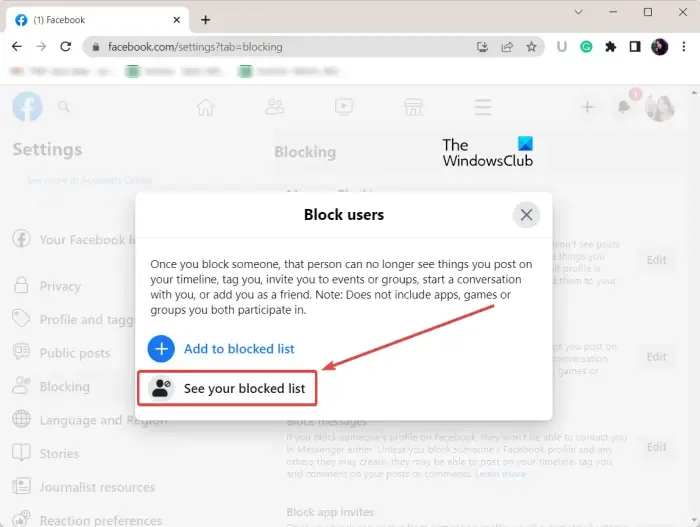
열린 프롬프트에서 차단 목록 보기 옵션을 클릭하면 Facebook에서 차단한 모든 사용자 목록이 표시됩니다.
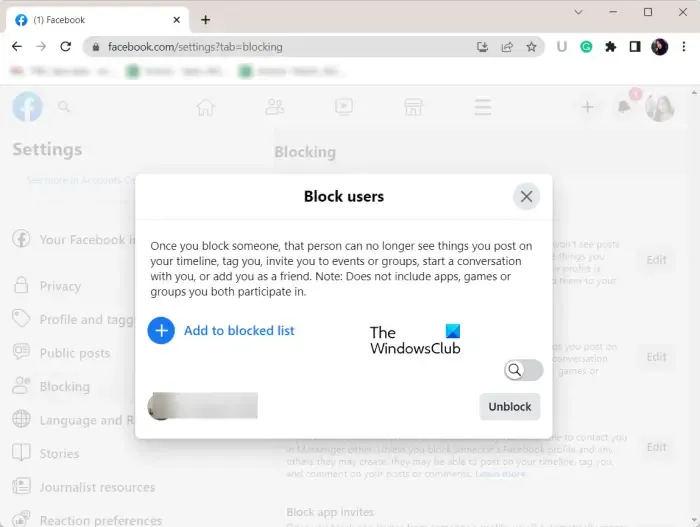
사람을 차단 해제하려면 해당 사람의 사용자 이름 옆에 있는 차단 해제 버튼을 누르기만 하면 됩니다. 그 외에도 누군가를 차단하려면 차단 목록에 추가 옵션을 클릭하십시오.
휴대폰에서 Facebook에서 차단한 사람을 확인하는 방법은 무엇입니까?
Android 휴대폰 또는 iPhone이 있는 경우 아래 단계를 사용하여 모든 차단된 사용자 목록을 확인할 수 있습니다.
먼저 Facebook 앱을 열고 Android에서 앱의 오른쪽 상단에 있는 3줄 메뉴 버튼을 탭합니다. iPhone을 사용하는 경우 3줄 메뉴 버튼은 앱의 오른쪽 하단에서 액세스할 수 있습니다.
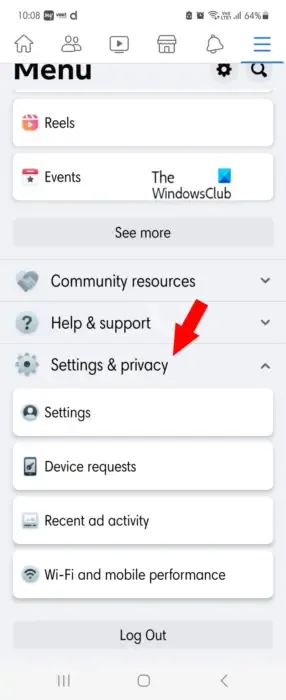
이제 끝까지 아래로 스크롤하고 설정 및 개인 정보 옵션을 누릅니다. 그런 다음 설정 옵션을 누릅니다 .
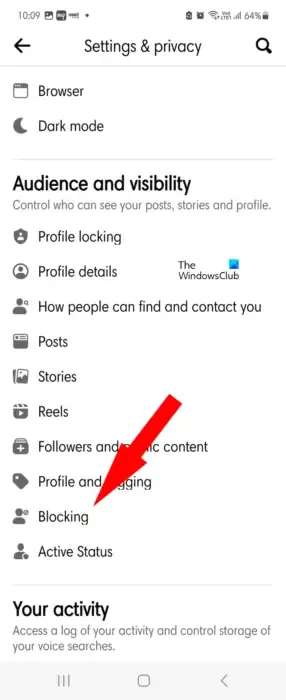
그런 다음 대상 및 가시성 섹션에서 차단 옵션을 클릭합니다.
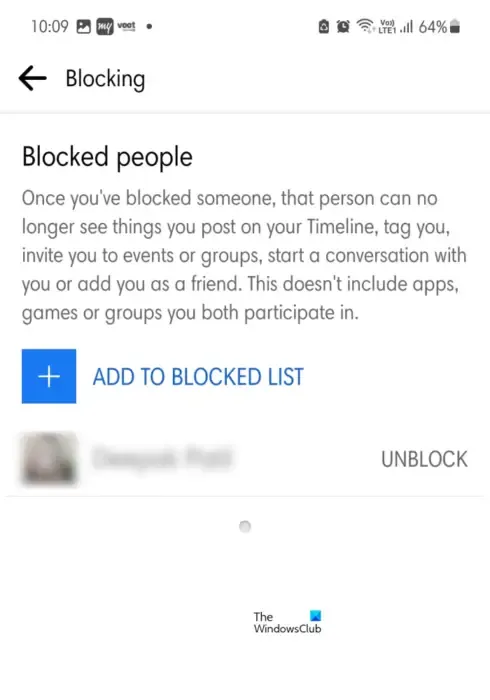
Facebook에서 차단한 사용자를 확인할 수 있는 차단된 사람 페이지로 이동합니다.
이게 도움이 되길 바란다.


답글 남기기